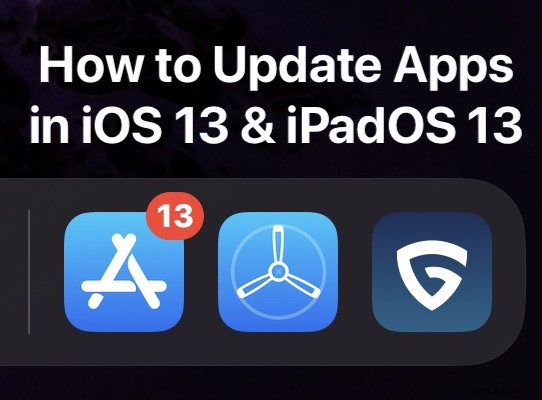
Jak aktualizujete aplikace na iPhone s iOS 13 a iPad s iPadOS 13? Tuto otázku si možná kladete, pokud jste otevřeli App Store a zjistili, že od aktualizace vašeho iPhonu, iPadu nebo iPodu touch na iOS 13 a iPadOS 13 nebo novější již neexistuje karta „Aktualizace“.
Nebojte se, stále můžete aktualizovat aplikace v App Store na iPhone a iPad s nejnovějšími verzemi iOS a iPadOS, jen se funkce aktualizace aplikace nyní nachází na jiném místě než iOS 13 a iPadOS 13 a dále.
Čtěte dále a zjistěte, jak aktualizovat aplikace v nejnovějších verzích iOS a iPadOS pro iPhone, iPad a iPod touch.
Jak aktualizovat aplikace na iPhone a iPad s iOS 13 nebo iPadOS 13
- Otevřete na jejich iPhonu nebo iPadu aplikaci App Store
- Klepněte na ikonu profilu účtu v pravém horním rohu App Store, může mít červený odznak
- V této vyskakovací obrazovce účtu přejděte dolů a vyhledejte sekci „Dostupné aktualizace“
- Chcete-li aktualizovat VŠECHNY aplikace nainstalované v zařízení iPhone nebo iPad, klepněte na „Aktualizovat vše“
- Chcete-li aktualizovat pouze konkrétní aplikace, pokračujte v posouvání dolů a vyhledejte aplikace, které chcete aktualizovat, a poté klepněte na „Aktualizovat“
- Po dokončení aktualizace aplikací opusťte App Store jako obvykle
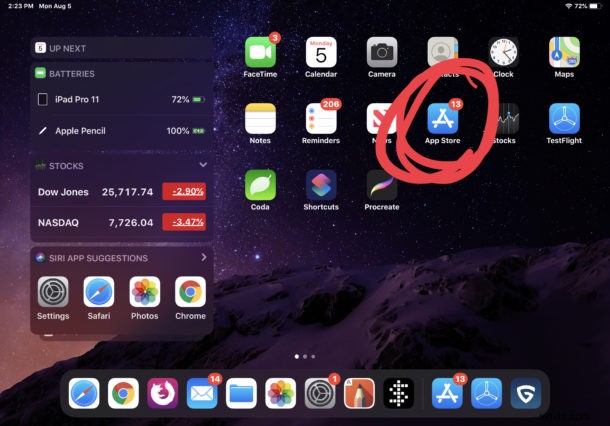
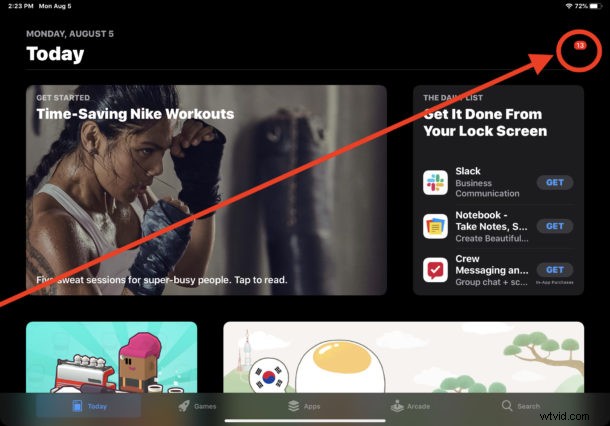
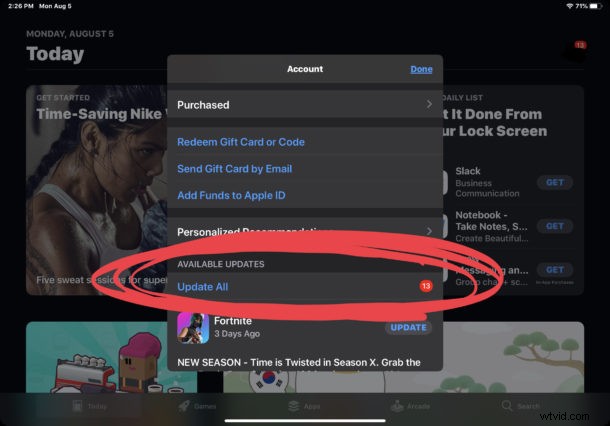
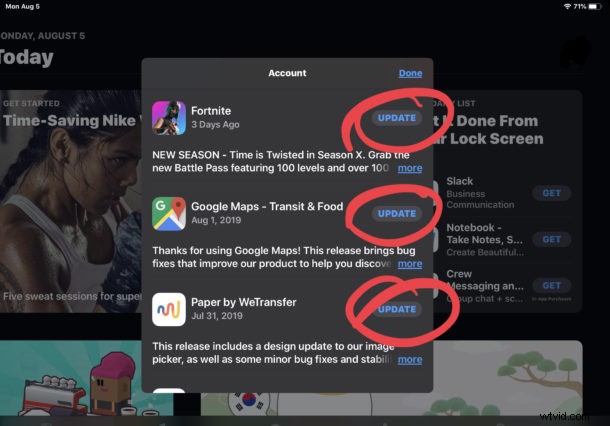
To je vše, vaše aplikace se aktualizují stejně jako vždy.
Kam zmizela karta „Aktualizace“ v App Store pro iOS 13 a iPadOS 13?
Karta Aktualizace byla odstraněna z App Store v iOS 13 a iPadOS 13. Místo toho jsou aktualizace nyní obsaženy v sekci profilu účtu App Store, jak je znázorněno ve výše uvedených pokynech.
Není zcela jasné, proč App Store již nemá zřejmou a snadno přístupnou kartu „Aktualizace“, ale z jakéhokoli důvodu je nyní proces aktualizace aplikace skryt za sekcí Účty aplikace, která je označena ikonou profilu účtu v pravý horní roh.
Někteří spekulují, že záložka App Store Updates byla odstraněna, aby se uvolnilo místo pro propagaci herní služby Apple Arcade, ale nikdo mimo Apple si to nyní není jistý.
Pokud vám tento nový přístup k aktualizaci aplikací připadá více skrytý nebo matoucí, nebo pokud zapomínáte své aplikace pravidelně aktualizovat, nebo možná jen chcete proces aktualizace věcí z App Store zcela automatizovat, můžete se kdykoli obrátit na na automatické aktualizace aplikací na iPhone a iPad se změnou nastavení. Použití automatických aktualizací bude fungovat přesně tak, jak to zní, vaše aplikace se aktualizují automaticky, jakmile budou vydány, a aniž byste se museli zapojit do procesu aktualizace aplikace.
